В PowerPoint вам может потребоваться добавить гиперссылки для перенаправления на определенную веб-страницу или добавить параметр рассылки. PowerPoint не позволяет настроить ключ, который можно использовать для открытия этой ссылки. Вы должны нажать Ctrl + Click, чтобы открыть ссылку, или, в некоторых случаях, это позволит вам напрямую щелкнуть, чтобы открыть ссылку. Мы увидим, какие сценарии PowerPoint позволит открывать ссылку, щелкнув ее без удержания клавиши Ctrl.
Оглавление
Представления презентации и их свойства с гиперссылками
В Нормальный вид а также Наброски если вы редактируете презентацию, гиперссылки открываются с помощью Ctrl + Click.
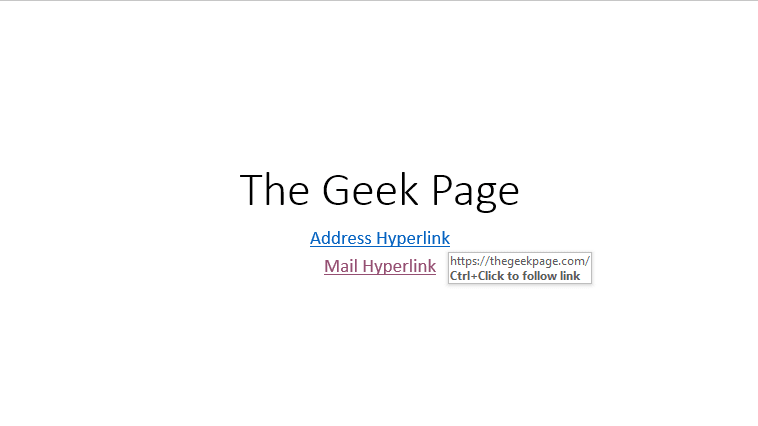
В Просмотр для чтения а также Слайд-шоу если вы открыли презентацию, то гиперссылки открываются по прямому щелчку, и не нужно удерживать клавишу Ctrl.
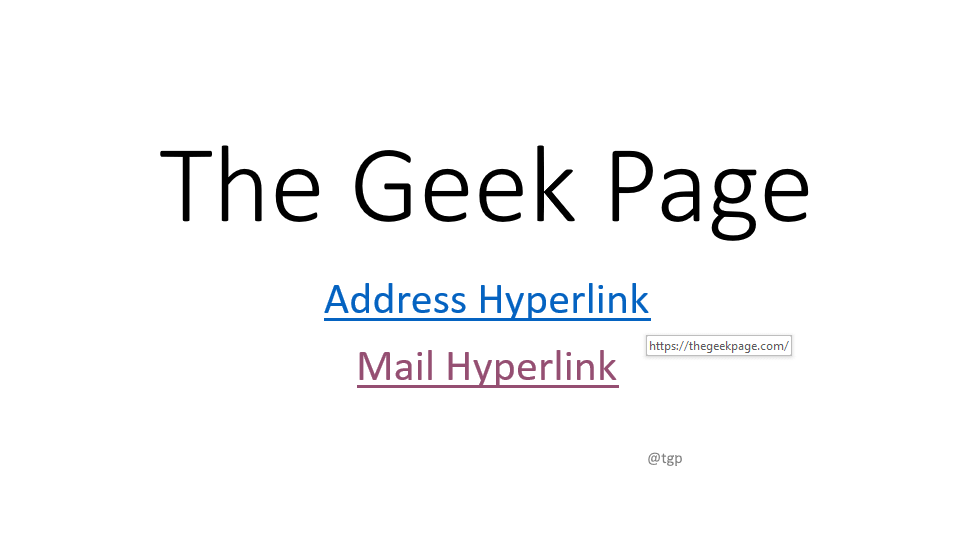
Шаги по изменению представлений презентации
Шаг 1. Перейдите к Вид меню в Представления презентации
вкладку вы можете увидеть Обычный, Наброски, а также Просмотр для чтения. Выберите вид в соответствии с вашими потребностями. Как упоминалось выше, в Просмотр для чтения нет необходимости удерживать клавишу Ctrl, чтобы открыть гиперссылку.
Шаг 2: То же самое можно сделать с помощью нижней панели инструментов. На нижней панели инструментов вы можете увидеть Нормальный вид а также Просмотр для чтения Параметры. Выберите в соответствии с вашими потребностями.
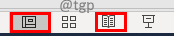
Шаг для запуска слайд-шоу
Шаг 1. Перейдите к Слайд-шоу меню в Начать слайд-шоу вкладку, щелкните С начала или Текущий слайд в соответствии с вашими потребностями. В Слайд-шоу чтобы открыть гиперссылку, просто щелкните по ней без клавиши Ctrl.
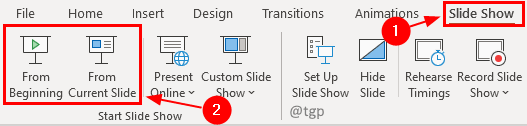
Шаг 2: На нижней панели инструментов вы также найдете параметр для Слайд-шоу. Щелкните его, чтобы начать слайд-шоу.
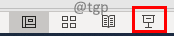
Надеюсь, этот совет поможет вам открыть гиперссылку, не удерживая клавишу Ctrl. Приятного чтения!! Оставьте нам комментарий, если вы нашли эту статью полезной.


